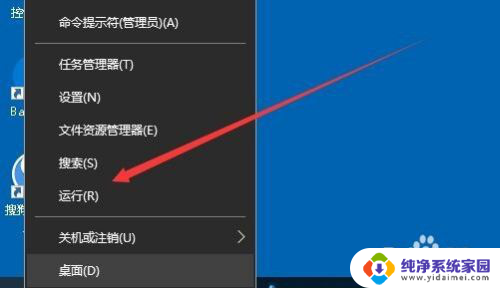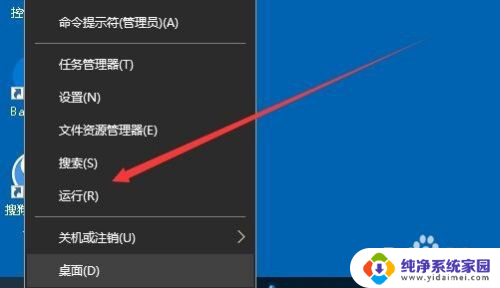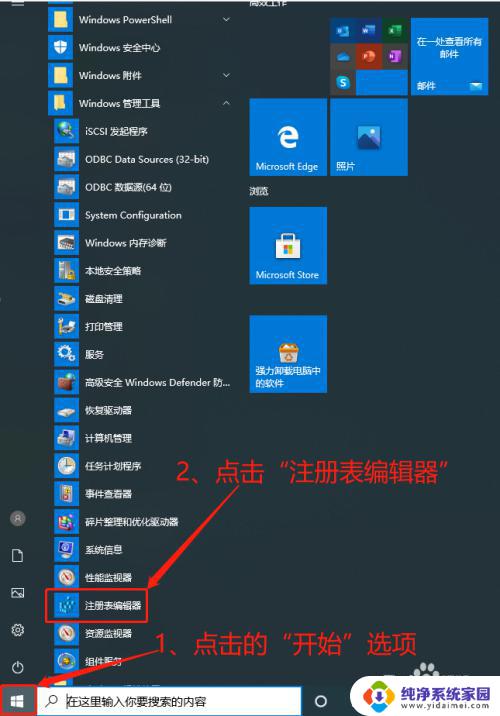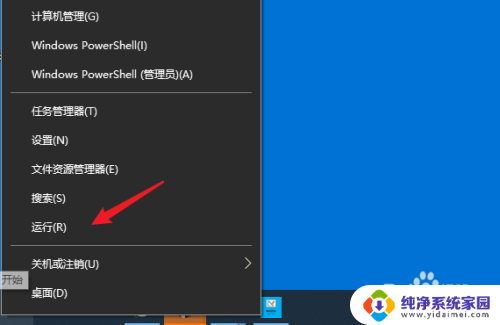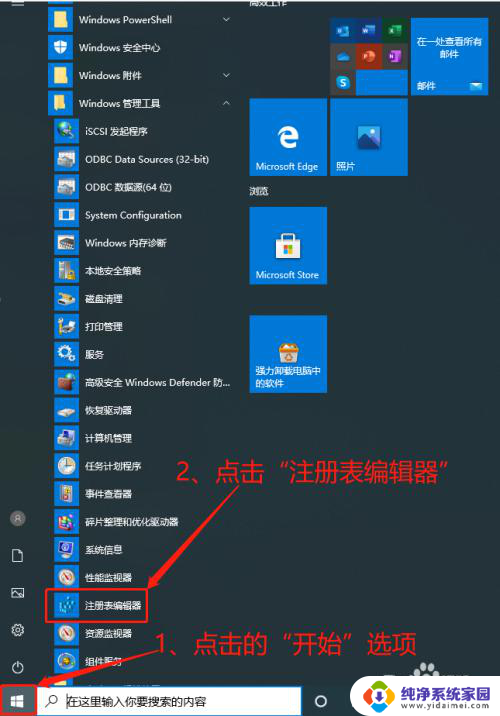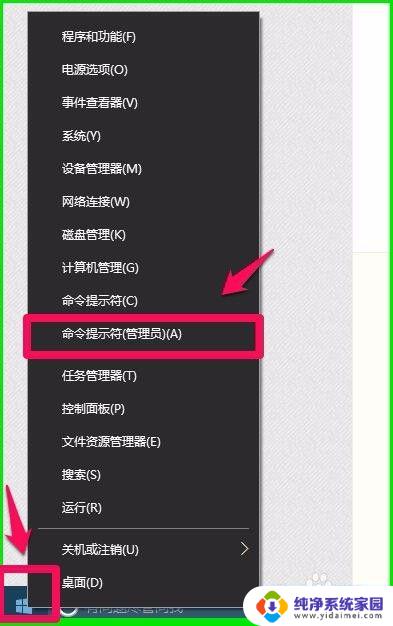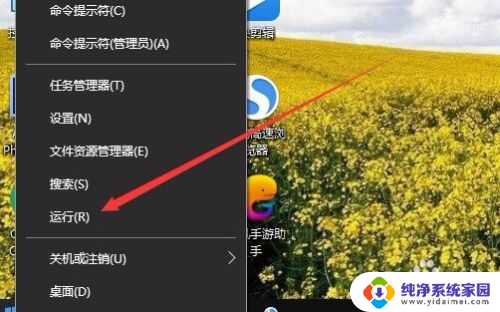windows10怎么打开注册表 Windows10如何打开注册表编辑器
windows10怎么打开注册表,在Windows10操作系统中,注册表是一个非常重要的组成部分,它存储了系统和软件的各种配置信息,对于许多用户来说,打开注册表编辑器可能会有些困惑。我们该如何在Windows10中打开注册表编辑器呢?在本文中我们将为您详细介绍几种简单的方法,帮助您轻松打开Windows10的注册表编辑器。无论您是想修改系统配置还是解决一些软件问题,学会打开注册表编辑器都将为您提供更多的操作空间。接下来让我们一起来了解一下吧!
操作方法:
1.首先,我们需要使用电脑上的windows键加R键。也就是如图所示的图片,打开我们的运行程序

2.大家也可以在开始目录菜单里面找到运行程序
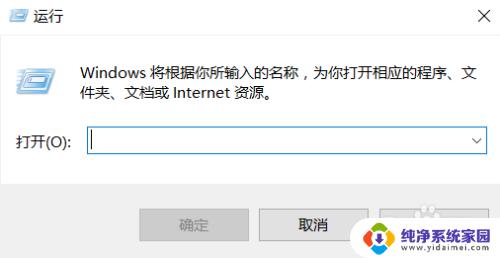
3.接着在运行程序中输入“regedit”代码。(本代码是打开注册表的代码)
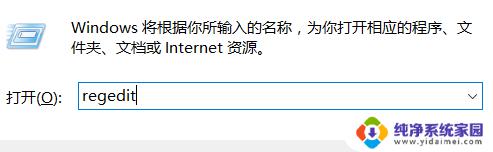
4.接下来,如果系统有提示是否运行的,一定要选择“是”
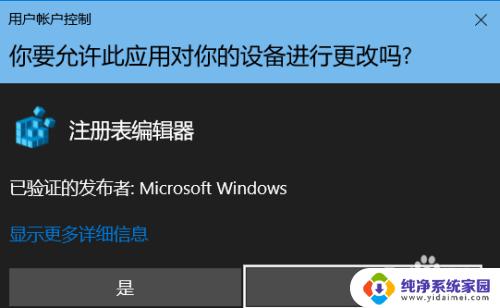
5.自后,我们就进入了注册表程序了,在左侧的菜单里可以看到注册表目录
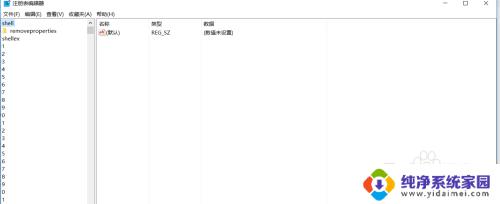
6.大家在主要的目录中去根据自己的需要找到对应的注册表就可以了
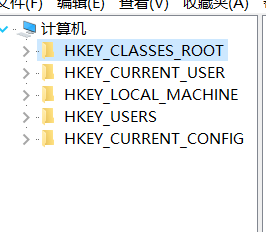
以上是打开 Windows 10 注册表的方法,如遇到此类问题,您可以按照本文方法进行解决,希望对您有所帮助。